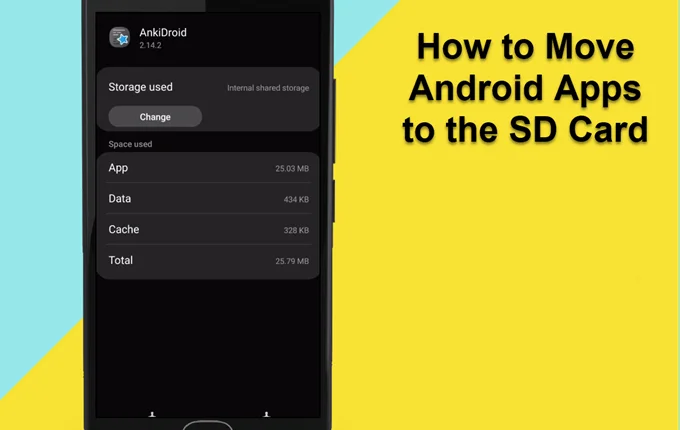Cách chuyển ứng dụng sang thẻ SD trên Android
May mắn thay, điện thoại mới hơn có nhiều dung lượng lưu trữ hơn bao giờ hết. Thật không may, hệ điều hành Android và các ứng dụng cũng chiếm nhiều dung lượng hơn bao giờ hết. Nếu bạn may mắn có một chiếc điện thoại Android có thể sử dụng thẻ nhớ microSD để mở rộng bộ nhớ, hãy cân nhắc chuyển một số ứng dụng sang thẻ SD. Nếu không, hãy tìm hiểu cách xóa các tệp tạm thời và các tệp rác khác trên Android của bạn.
Nội dung bài viết
Di chuyển ứng dụng sang thẻ SD trong Android
Trong ví dụ này, chúng tôi đang di chuyển ứng dụng flashcard, AnkiDroid.
- Truy cập trang cài đặt của ứng dụng. Tùy thuộc vào loại điện thoại và phiên bản Android mà bạn có, có những cách khác nhau để thực hiện việc này.
- Nhấn và giữ biểu tượng ứng dụng và chọn Thông tin ứng dụng. Bỏ qua Bước 4.
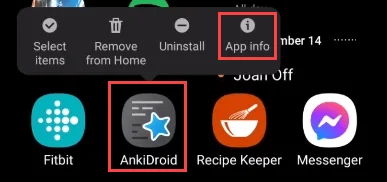
- Vuốt xuống ở đầu điện thoại, chọn Cài đặt.
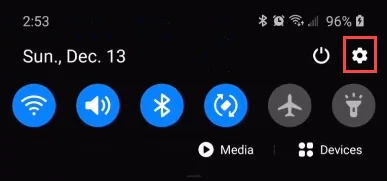
- Chọn Cài đặt trên màn hình chính của bạn hoặc trong khu vực ứng dụng.
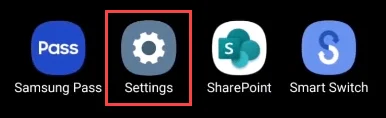
- Di chuyển đến và chọn Ứng dụng.
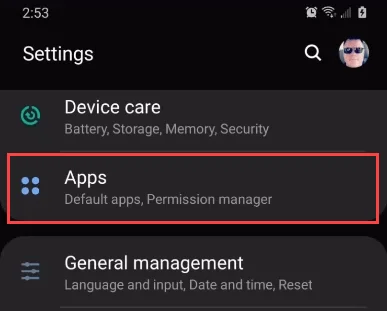
- Di chuyển đến ứng dụng bạn muốn di chuyển và chọn ứng dụng.
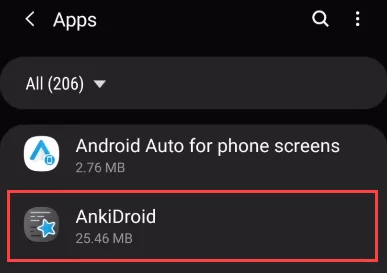
- Vô nhẹ Kho.
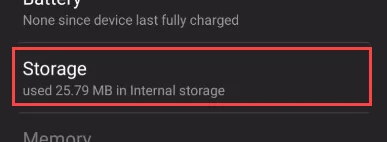
- Nếu bạn thấy một Biến đổi thì ứng dụng có thể chuyển sang Bộ nhớ ngoài. Chọn Biến đổi cái nút. Nếu không có nút Thay đổi, ứng dụng không thể chuyển sang Bộ nhớ ngoài. Cân nhắc chuyển tệp từ bộ nhớ trong sang thẻ SD để có dung lượng trống.
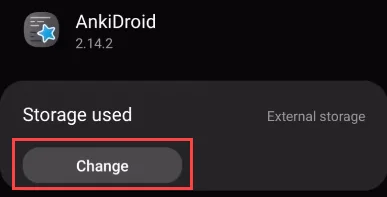
- Lựa chọn thẻ SD.
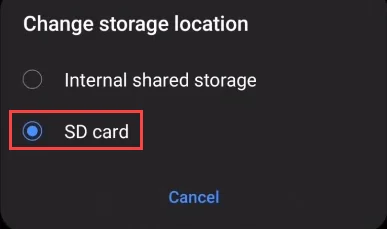
- Trang xác nhận sẽ hiển thị, thông báo cho bạn biết không sử dụng ứng dụng hoặc tháo thẻ SD trong quá trình xuất. Lựa chọn Di chuyển.
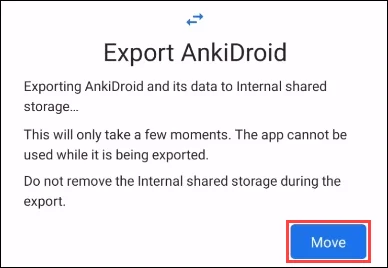
- Một thanh tiến trình sẽ hiển thị, cùng với một số cảnh báo.
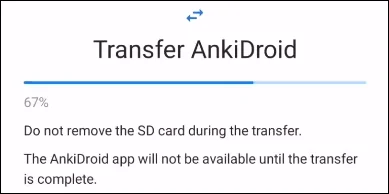
- Khi quá trình chuyển hoàn tất, Android sẽ đưa bạn trở lại trang thông tin ứng dụng. Tại đây, bạn có thể xác nhận rằng Android đã chuyển nó sang Lưu trữ ngoài. Thật an toàn để tiếp tục sử dụng ứng dụng.
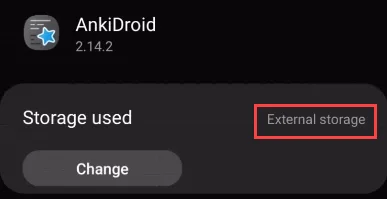
Tôi nên sử dụng loại thẻ SD nào trong Android của mình?
Có nhiều loại và loại thẻ SD khác nhau. Hầu hết các thiết bị Android sẽ chỉ sử dụng định dạng microSD. Một số thiết bị Android cũng sẽ có giới hạn về dung lượng lưu trữ của thẻ SD. Kiểm tra thông số kỹ thuật điện thoại của bạn trước khi bạn nhận được điện thoại mới. Sử dụng thẻ nhớ microSD 128GB trong điện thoại chỉ có thể hỗ trợ tối đa 64GB là một sự lãng phí tiền bạc.

Chất lượng có thể khác nhau đối với thẻ SD. Hãy chắc chắn rằng bạn chỉ mua từ một thương hiệu đáng tin cậy. Samsung, SanDisk, PNY, Lexar và Verbatim nằm trong số những ứng dụng tốt nhất. Tìm thẻ microSDXC, UHS 3. Chúng hiển thị số UHS bên trong chữ U. Những loại này đọc và ghi nhanh hơn. Mọi xếp hạng đều hoạt động, vì vậy hãy sử dụng thẻ microSD tốt nhất mà bạn có thể mua được.
Ứng dụng Android có chạy tốt từ thẻ SD không?
Mọi người có thể nghĩ rằng việc chạy ứng dụng từ thẻ SD thay vì bộ nhớ chính của điện thoại có thể gây ra các vấn đề về hiệu suất. Bạn cũng sẽ đúng. Hầu hết các vấn đề này chỉ áp dụng cho các ứng dụng phức tạp hơn, chẳng hạn như trò chơi. Nếu một nhà phát triển ứng dụng cảm thấy rằng ứng dụng sẽ chỉ chạy tốt trên điện thoại, họ có thể chặn khả năng di chuyển ứng dụng đó. Các ứng dụng ít sử dụng tài nguyên hơn sẽ an toàn khi di chuyển và có thể bạn sẽ không thể thấy sự khác biệt về hiệu suất.
Thẻ SD cũng dễ hỏng hoặc hỏng hơn bộ nhớ trong của điện thoại. Thêm vào đó, thẻ SD có giới hạn đọc và ghi trước khi chúng ngừng hoạt động. Có thể bạn sẽ không bao giờ đạt đến giới hạn đó, nhưng thẻ SD đôi khi chết. Có thể khó khôi phục dữ liệu từ thẻ SD bị hỏng, nhưng nó có thể được thực hiện.
Di chuyển ứng dụng vào bộ nhớ trong từ thẻ SD trong Android
Nếu bạn thấy rằng ứng dụng không hoạt động tốt sau khi được chuyển sang thẻ SD, bạn có thể chuyển nó trở lại. Nó giống như chuyển ứng dụng sang thẻ SD, nhưng có một vài điểm khác biệt.
- Truy cập trang cài đặt của ứng dụng. Tùy thuộc vào loại điện thoại và phiên bản Android mà bạn có, có những cách khác nhau để thực hiện việc này.
- Nhấn và giữ biểu tượng ứng dụng và chọn Thông tin ứng dụng. Bỏ qua Bước 4.
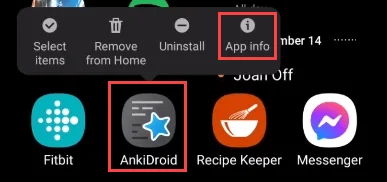
- Vuốt xuống ở đầu điện thoại, chọn Cài đặt.
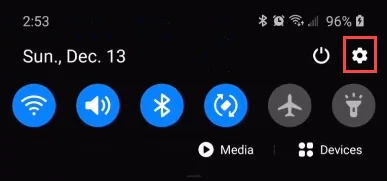
- Chọn Cài đặt trên màn hình chính của bạn hoặc trong khu vực ứng dụng.
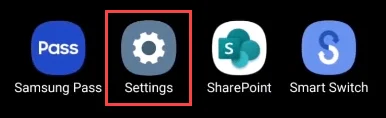
- Di chuyển đến và chọn Ứng dụng.
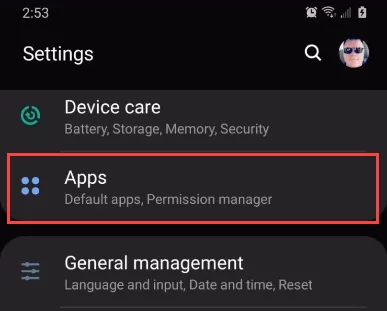
- Di chuyển đến ứng dụng bạn muốn di chuyển và chọn ứng dụng.
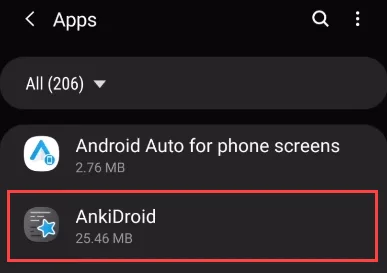
- Vô nhẹ Kho.
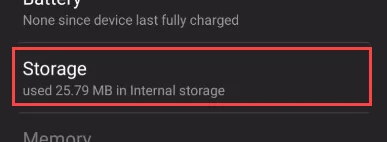
- Chọn Biến đổi cái nút.
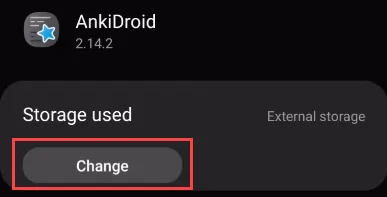
- Lựa chọn Bộ nhớ dùng chung nội bộ.
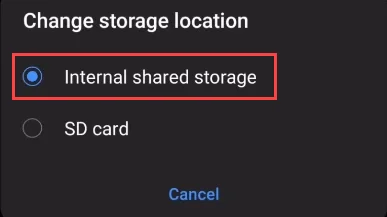
- Trang xác nhận sẽ hiển thị, cho biết bạn không thể sử dụng ứng dụng hoặc không thể xóa Bộ nhớ dùng chung nội bộ trong quá trình xuất. Lựa chọn Di chuyển.
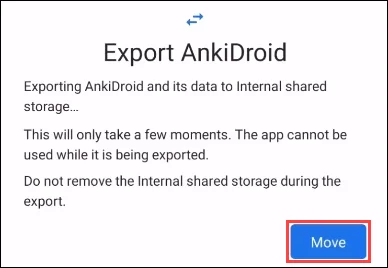
- Android sẽ hiển thị thanh tiến trình với một số cảnh báo.
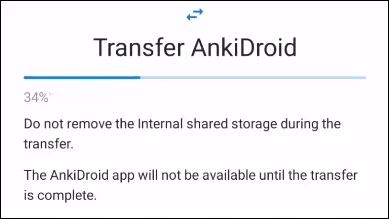
- Khi quá trình chuyển hoàn tất, Android sẽ đưa bạn trở lại trang thông tin ứng dụng. Tại đây, bạn có thể xác nhận rằng Android đã chuyển nó trở lại Bộ nhớ dùng chung nội bộ. Thật an toàn để tiếp tục sử dụng ứng dụng.
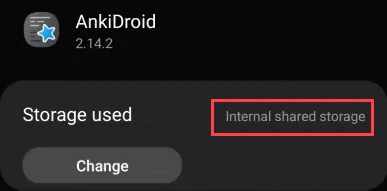
Làm cách nào để buộc ứng dụng di chuyển sang thẻ SD trong Android?
Nếu ứng dụng bạn muốn di chuyển không hiển thị nút Thay đổi trong cài đặt bộ nhớ, bạn vẫn có thể di chuyển ứng dụng đó sang thẻ SD… về lý thuyết. Chúng tôi không khuyến khích điều đó. Đầu tiên, nhà phát triển phải cảm thấy rằng ứng dụng cần chạy từ bộ nhớ trong, vì vậy nếu bạn ép buộc, họ sẽ không trợ giúp nếu bạn gặp sự cố. Thứ hai, bạn phải root Android của mình để bắt buộc di chuyển.

Root điện thoại Android có nghĩa là cho phép bạn truy cập vào hoạt động bên trong của Android. Nếu bạn không biết mình đang làm gì, bạn có thể dễ dàng khiến điện thoại không sử dụng được và không thể sửa được. Sau đó, đã đến lúc mua một chiếc điện thoại mới. Chúng tôi khuyên bạn nên làm việc với những gì bạn có và không mạo hiểm.